正直に言いましょう - 手動で日数を数えて未来の日付を計算するのは、ペンキが乾くのを見ているのと同じくらい退屈です。プロジェクトの締め切り、請求書の支払期日、サブスクリプションの更新日を追跡する場合でも、Googleスプレッドシートでこれらの日付計算を自動化できます。日付計算の達人になる方法をご紹介します。
日付計算が思った以上に重要な理由
日付は厄介です。シンプルに見えますが、次のような場面で大きな頭痛の種になります:
- プロジェクトのタイムライン予測
- 支払期日の計算
- サブスクリプション更新日の追跡
- マーケティングキャンペーンの計画
問題は?月によって日数が異なることです。28日の月もあれば31日の月もあります。だから単純な「+30日」の計算式はしばしば失敗します。でも心配ありません - もっと賢い解決策があります。
方法1:EDATE関数(簡単ボタン)
あなたの新しい相棒、EDATE関数です。この魔法の数式は面倒な月の長さの違いを自動的に処理します。
黄金の数式:
=EDATE(開始日, 月数)
実例:
セルA1に「2023/2/15」がある場合、この数式は「2023/3/15」を返します:
=EDATE(C2, 1)

おまけ:負の数で過去に遡れます:
=EDATE(A1, -1) // 「2023/1/15」を返す
方法2:DATE関数(コントロールフリーク向け)
もっと細かく制御したい?DATE関数は日付の各部分を個別に調整できます:
=DATE(YEAR(A1), MONTH(A1)+1, DAY(A1))
利点:
- 年またぎを自動処理(12月+1ヶ月=翌年1月)
- 無効な日付を調整(1月31日+1ヶ月=2月28/29日)
方法3:すべてを自動化(上級者向け)
数式を書くのに飽きましたか?これらの時短術を設定しましょう:
- テンプレート化: 開始日と追加月数の入力セル付き計算シートを作成
- スクリプト化: Google Apps Scriptで複数日付を一括更新
- 条件付き書式: 近づく日付を自動ハイライト
レベルアップ:Excelmaticで日付計算を簡単に
これらの方法は有効ですが、さらに進化させましょう。Excelmaticは日付操作を変革します:
- 自然言語での日付計算(「今から3ヶ月後の日付を表示」)
- 一般的な日付シナリオ用のスマートテンプレート
- 日付範囲とタイムラインの自動可視化
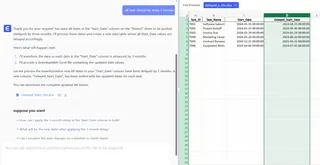
数式を暗記する代わりに、Excelmaticに普通の英語で指示するだけ。日付に関する質問に疲れを知らないスプレッドシートアシスタントのようなものです。
よくある日付の落とし穴(と回避方法)
これらの厄介な問題に注意:
- うるう年: 2月29日は毎年存在しない
- 月末: 1月31日に1ヶ月追加?EDATEがスマートに処理
- タイムゾーン: グローバルチームには重要 - UTC日付を使用がベスト
プロのヒント:重要な計算の前に、必ずエッジケースで数式をテストしましょう。
あなたの番:日付計算を自動化しよう
Googleスプレッドシートで日付計算を処理する3つの確実な方法を学びました。ただし目標は単に数式を知ることではなく、繰り返し作業の時間を節約することです。
どの方法を最初に試しますか?シンプルなEDATEアプローチ?精密なDATE関数?それともスクリプトですべてを自動化しますか?
P.S. 日付、スプレッドシート、レポートに常に苦戦しているなら、Excelmaticがこれらの雑務をワンクリック操作に変える方法を気に入るはずです。手作業のデータ作業に費やす時間を取り戻すために、ぜひ試してみてください。






